ワードの画像を移動させたいけれど、画像が動かないことはありませんか。
ここでは、ワードの画像を自由に移動させる方法を紹介しています。
ワードの画像が移動できない場合、ぜひお試しください。

ワードの画像が移動できない!
ワードの画像を移動させたくても、移動できない場合があります。
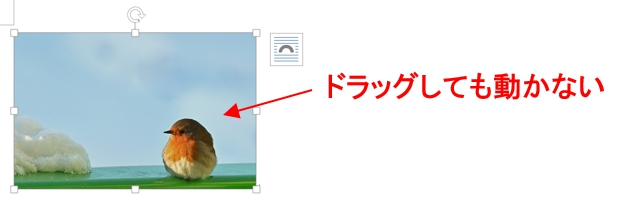
そのような場合は、文字列の折り返しが「行内」になっています。
挿入した直後の画像は1 行の中に配置され、文字と同じように扱われます。
デフォルトでは「行内」になっているので、ワードの画像を自由に移動させるには、文字列の折り返しを「行内」以外にしなくてはいけません。
ワードの「文字列の折り返し」とは
ワードの「文字列の折り返し」には、7種類あります。
行内:1 行の中に配置されて1つの文字の様に扱い、文字と同じように移動します。
四角:図形の周囲の四角い境界線に沿って文字列を折り返します。
外周:図形の外周に沿って文字列を折り返します。
内部:図形の周囲および内部の空白部分(内側の空いている空間)に文字列を折り返します。
上下:図形の上下で文字列を折り返します。図形だけが1 行の中に配置されるので、図形の左右に文字列は表示されません。
背面:文字列の背面に図形が表示されます。
前面:文字列の前面に図形が表示されます。
ワードの画像を自由に移動させる方法
ワードの画像を自由に移動させるには、文字列の折り返しを「行内」以外に設定しなくてはいけません。

1.「書式」タブをクリック→「文字列の折り返し」の▼をクリック→「行内」以外をクリックします。(画像を選択して、右クリック→「文字列の折り返し」からも「行内」以外を設定できます)ここでは、「四角」を選択しました。
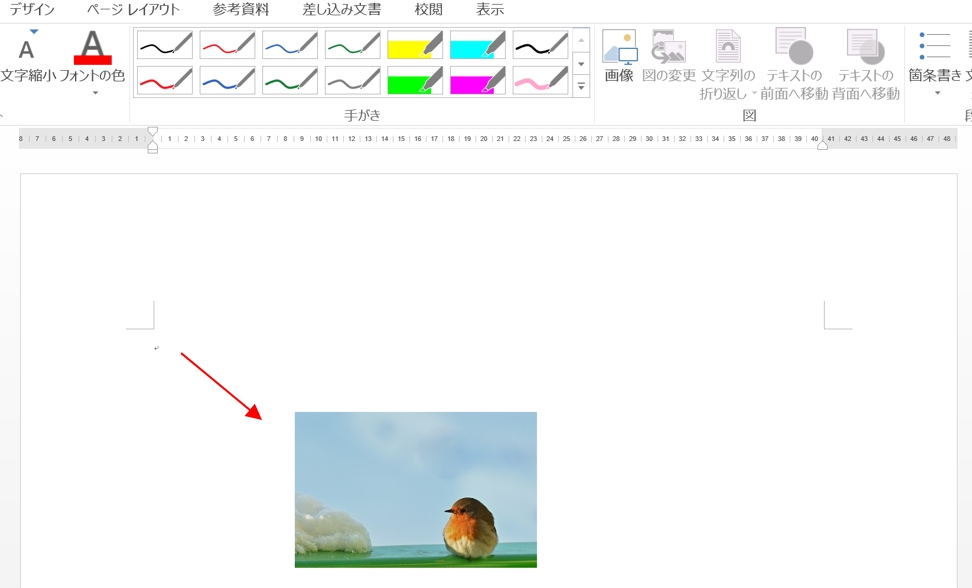
2.画像を選択するとハンドルが表示されます。この状態で画像をドラッグすると、自由に画像を移動させることができます。
まとめ
ワードの画像を移動できない場合は、「文字列の折り返し」の設定を変更しましょう。
「行内」以外にすると、キーボードの矢印キー(↑←↓→)でも、画像を上下左右に動かすことができます。
こちらの記事もご覧ください。⇒ワードに挿入した画像を複数横に並べる方法!配置も揃えられる
| エクセル・ワード・パワーポイント・アクセス・マクロVBA・WEBプログラミングを入門から応用までらくらくマスターできる ➡ 動画パソコン教材 |
ワード・エクセル・パワーポイント・アクセスを入門から応用まで映像と音声でわかりやすく学ぶことができます。
↓ ↓ ↓ ↓ ↓

ワード・エクセルパワーポイント・アクセスとエクセルマクロVBA・WEBプログラミング・パソコンソフト作成を入門から応用まで映像と音声でわかりやすく学ぶことができます。
↓ ↓ ↓ ↓ ↓

ワード・エクセル・パワーポイント・アクセスとWEBプログラミングを入門から応用まで映像と音声でわかりやすく学ぶことができます。
↓ ↓ ↓ ↓ ↓
エクセルのマクロとVBAを入門から応用まで映像と音声でわかりやすく学ぶことができます。
↓ ↓ ↓ ↓ ↓

VBA・Java・WEB・C#・HTML/CSSプログラミングを入門から応用まで映像と音声でわかりやすく学ぶことができます。
↓ ↓ ↓ ↓ ↓




















